Алексей Гладкий - Составление строительных смет на компьютере
- Название:Составление строительных смет на компьютере
- Автор:
- Жанр:
- Издательство:неизвестно
- Год:неизвестен
- ISBN:нет данных
- Рейтинг:
- Избранное:Добавить в избранное
-
Отзывы:
-
Ваша оценка:
Алексей Гладкий - Составление строительных смет на компьютере краткое содержание
Составление строительных смет на компьютере - читать онлайн бесплатно ознакомительный отрывок
Интервал:
Закладка:
Название налога, наценки и т. п. вводится с клавиатуры. Следует учитывать, что длина названия ограничена размерами предназначенного для него поля. Размер налога, наценки и т. п. вводится справа от названия в специально предназначенном поле; требуемое значение можно ввести как с клавиатуры, так и с помощью кнопок счетчика.
На вкладке Импорт/Экспортв соответствующих полях с клавиатуры указываются имена файлов, используемых при импорте и экспорте данных.
Все изменения, выполненные на вкладках окна настройки параметров программы, сохраняются автоматически и вступают в силу сразу после закрытия данного окна (для выхода из режима настройки программы предназначена кнопка Закрыть, расположенная в правом нижнем углу окна).
Работа со справочниками программы
Справочник представляет собой своеобразный каталог, или хранилище информации, которая необходима для составления строительных смет. Как отмечалось выше, в программе используется три справочника: справочник единиц измерения, справочник расценок (ГЭСН) и справочник категорий расценок. Все эти справочники по умолчанию заполнены, но пользователь может вносить в них любые необходимые изменения. Далее мы рассмотрим порядок работы с каждым из входящих в состав программы справочников.
Справочник единиц измерения
Справочник единиц измерения предназначен для ввода, редактирования и хранения обо всех единицах измерения, необходимых пользователю для составления строительных смет. Для перехода в режим работы с данным справочником предназначена команда главного меню Просмотр ►Единицы измерения, вызываемая также нажатием комбинации клавиш Alt+E. При активизации данной команды на экране открывается окно справочника, изображенное на рис. 2.4.
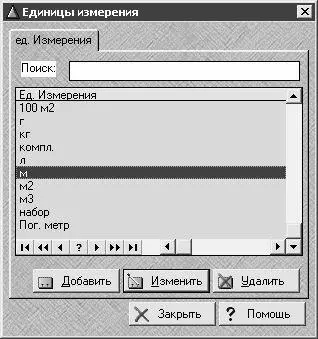
Рис. 2.4. Справочник единиц измерения
В данном окне содержится список введенных ранее единиц измерения. Чтобы добавить в список новую позицию, нужно нажать кнопку Добавить, которая расположена под списком, после чего с клавиатуры ввести краткое название (обозначение) единицы измерения и нажать клавишу Enter. Любую введенную ранее единицу измерения можно отредактировать – для этого следует выделить ее в списке курсором, нажать кнопку Изменить(эта кнопка расположена справа от кнопки Добавить, см. рис. 2.4) и с клавиатуры ввести требуемое значение.
Чтобы удалить единицу измерения из списка, нужно установить на нее курсор и нажать кнопку Удалить. При этом следует соблюдать осторожность, так как программа не выдает дополнительный запрос на подтверждение операции удаления.
ПРИМЕЧАНИЕ
Кнопки Добавить, Изменить и Удалить продублированы соответствующими командами контекстного меню, которое вызывается нажатием правой кнопки мыши на любом месте списка. Кроме этого, для добавления новой позиции в список можно воспользоваться клавишей Insert, для перехода в режим редактирования текущей позиции – клавишей Enter, а для удаления текущей позиции – клавишей Delete.
В программе реализована возможность быстрого поиска в справочнике требуемой единицы измерения, что особенно актуально при работе с большим количеством единиц измерения. Чтобы найти требуемую единицу, нужно в поле Поиск, расположенном в верхней части окна (см. рис. 2.4), с клавиатуры ввести название, обозначение или фрагмент названия (обозначения) единицы измерения, после чего нажать клавишу Enter. В результате выполненных действий курсор спозиционируется на требуемую единицу измерения. Отметим, что при поиске регистр символов (прописные или строчные) во внимание не принимается.
Справочник расценок (ГЭСН)
Справочник расценок – наиболее объемный и значимый изо всех справочников программы. По своей сути справочник расценок представляет собой законодательно утвержденный справочник ГЭСН. Для перехода в режим работы с данным справочником следует выполнить команду главного меню Просмотр ►Справочник расценоклибо нажать комбинацию клавиш Alt+R– в результате на экране откроется окно справочника, изображенное на рис. 2.5.
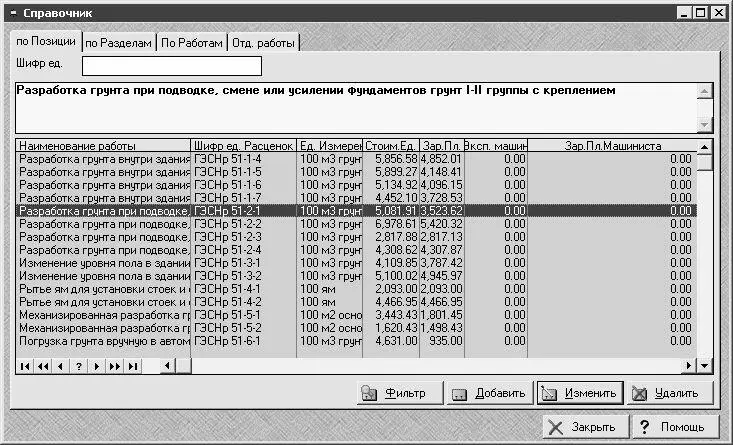
Рис. 2.5. Справочник расценок
На рисунке видно, что данное окно состоит из нескольких вкладок. На вкладке По позиции(см. рис. 2.5) приводится полный перечень работ, содержащихся в справочнике. Для каждой позиции списка в соответствующих колонках отображается название работы, шифр в соответствии с ГЭСН, единица измерения работы, расценка за единицу измерения, норма заработной платы, стоимость эксплуатации машин и норма заработной платы машиниста.
ПРИМЕЧАНИЕ
На остальных вкладках данного окна для каждой позиции списка отображается аналогичная информация.
Для быстрого поиска требуемой позиции следует ввести шифр в поле Шифр ед.и нажать кнопку Фильтр, которая расположена в нижней части окна – в результате курсор автоматически будет установлен на требуемой позиции.
Остальные вкладки данного окна предназначены для выборочного представления информации.
На вкладке По разделампредставлен перечень работ, от носящихся к определенному разделу. Этот раздел выбирается в поле Разделиз раскрывающегося списка (данное поле находится там же, где и поле Шифр ед.на вкладке По позиции, см. рис. 2.5).
На вкладке По работампредставлен перечень работ, в названии которых содержится определенный текстовый фрагмент. Отбор будет произведен после ввода этого фрагмента в поле Содержит(данное поле находится там же, где и поле Шифр ед.на вкладке По позиции, см. рис. 2.5) и нажатия кнопки Фильтр, расположенной в нижней части окна.
Аналогичным образом на вкладке Отд. работывыводится перечень отделочных работ.
Помимо того, что всю хранящуюся в справочнике расценок информацию можно отфильтровывать с помощью вкладок окна справочника, в программе реализована также возможность тонкой настройки фильтра на отображаемые в списке данные. Для перехода в режим настройки параметров фильтра следует нажать кнопку Фильтр(эта кнопка доступна на всех вкладках окна) – в результате на экране откроется окно, изображенное на рис. 2.6.
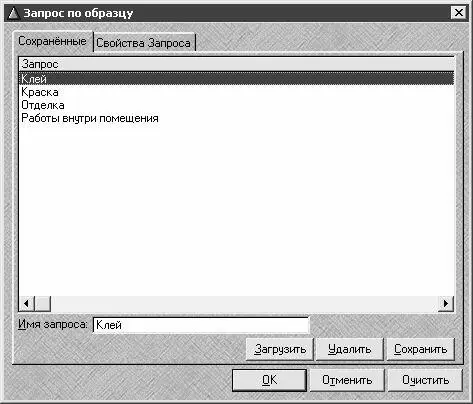
Рис. 2.6. Список сохраненных фильтров
В данном окне осуществляется настройка параметров фильтра в соответствии с потребностями пользователя. Как видно на рисунке, окно состоит из двух вкладок: Сохраненныеи Свойства запроса.
Читать дальшеИнтервал:
Закладка:










